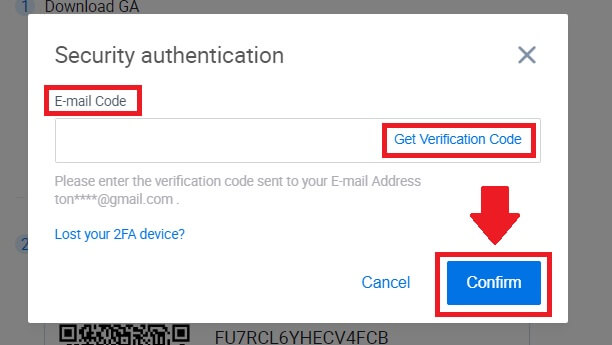Com iniciar sessió a HTX
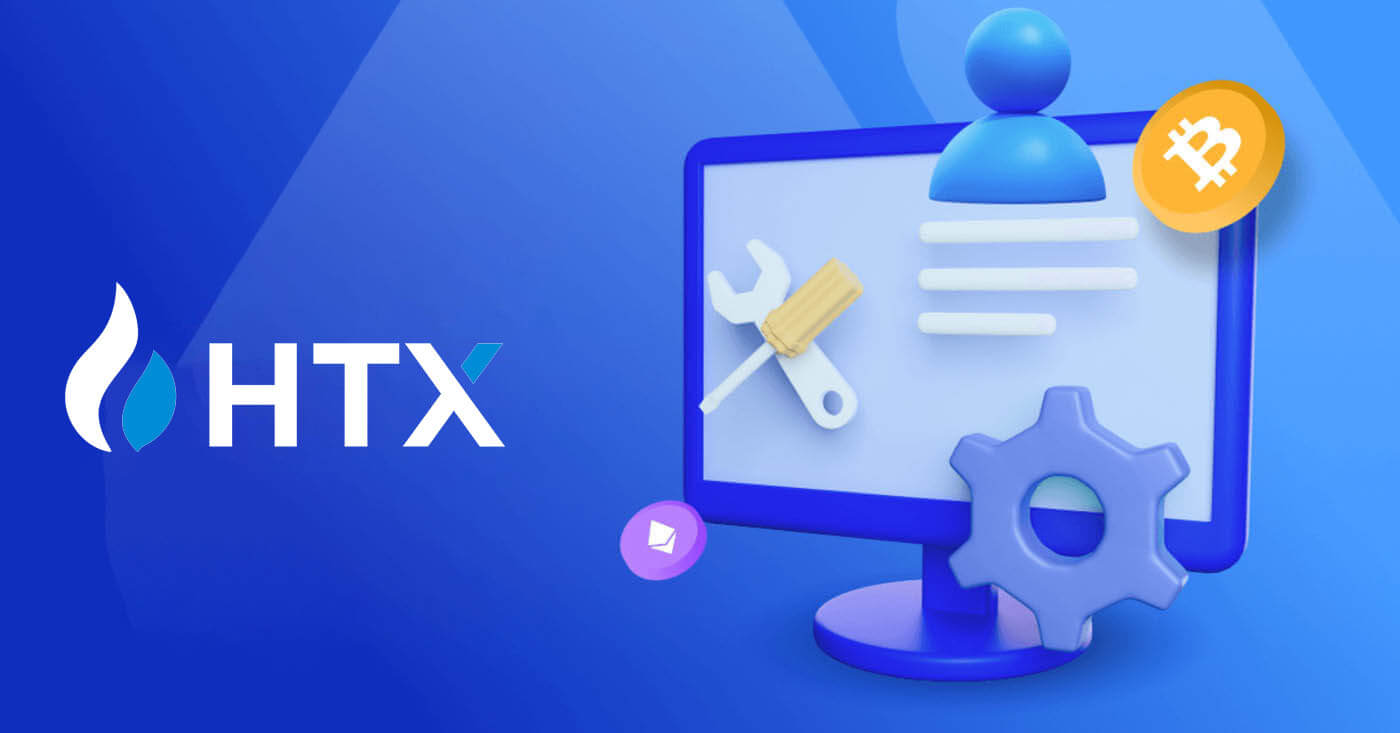
Com iniciar sessió a HTX amb el vostre correu electrònic i número de telèfon
1. Aneu al lloc web de HTX i feu clic a [Iniciar sessió].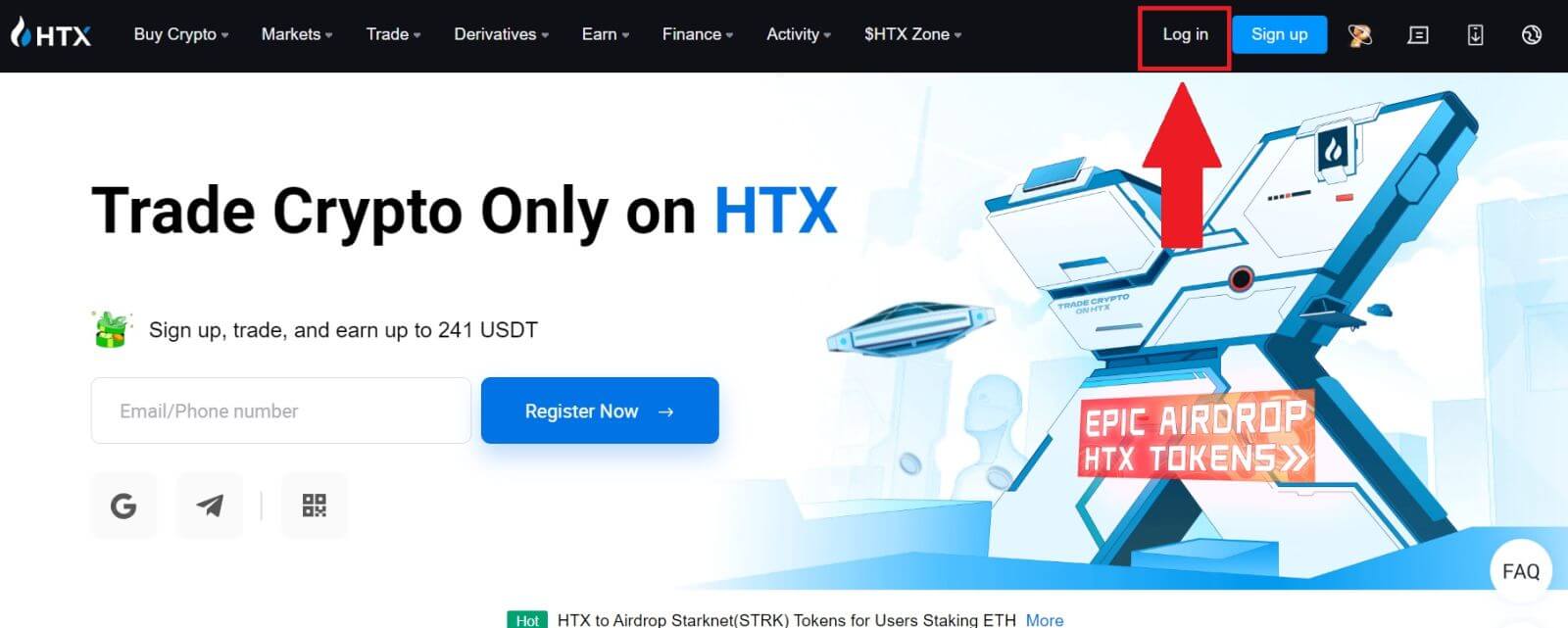
2. Seleccioneu i introduïu el vostre correu electrònic / número de telèfon , introduïu la vostra contrasenya segura i feu clic a [Iniciar sessió].
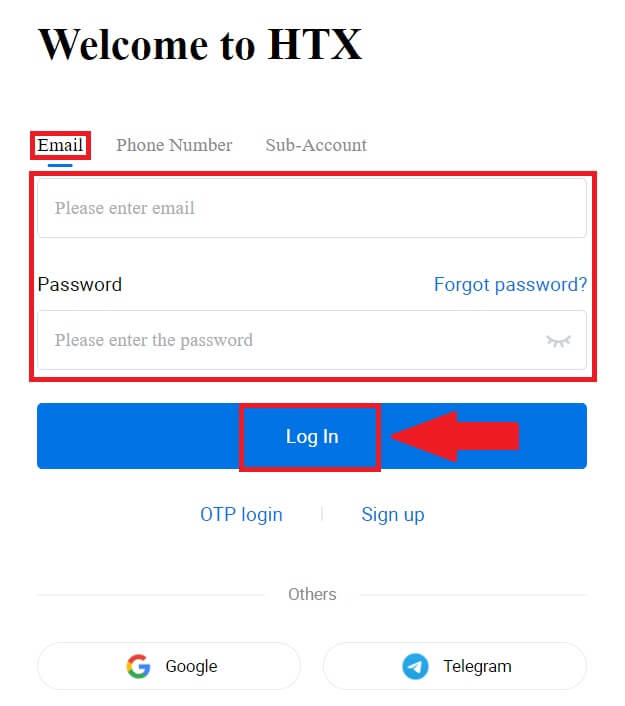
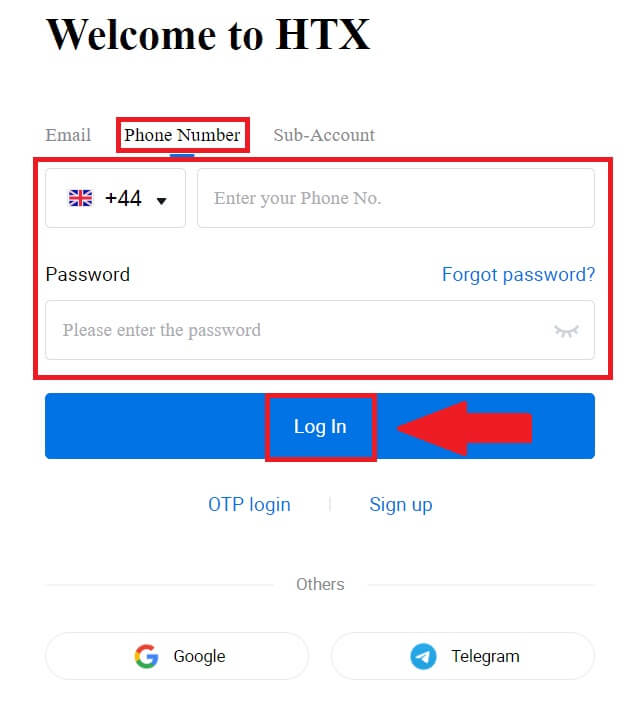
3. Feu clic a [Feu clic per enviar] per rebre un codi de verificació de 6 dígits al vostre correu electrònic o número de telèfon. Introduïu el codi i feu clic a [Confirmar] per continuar.
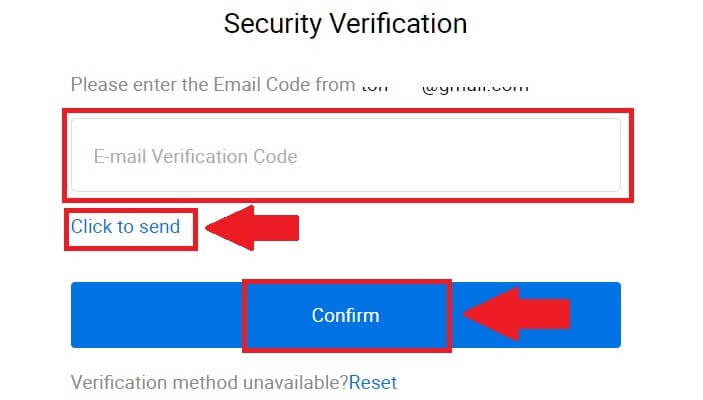
4. Després d'introduir el codi de verificació correcte, podeu utilitzar correctament el vostre compte HTX per operar.
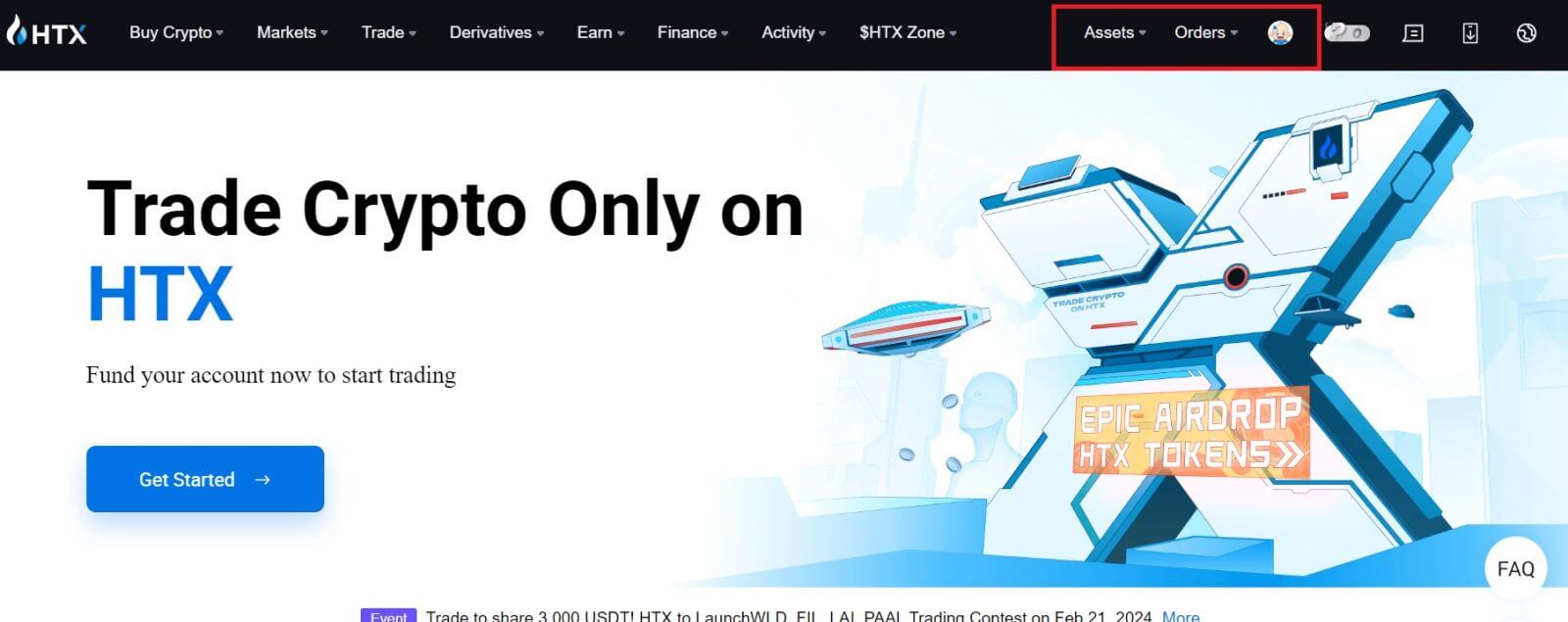
Com iniciar sessió a HTX amb el compte de Google
1. Aneu al lloc web de HTX i feu clic a [Iniciar sessió].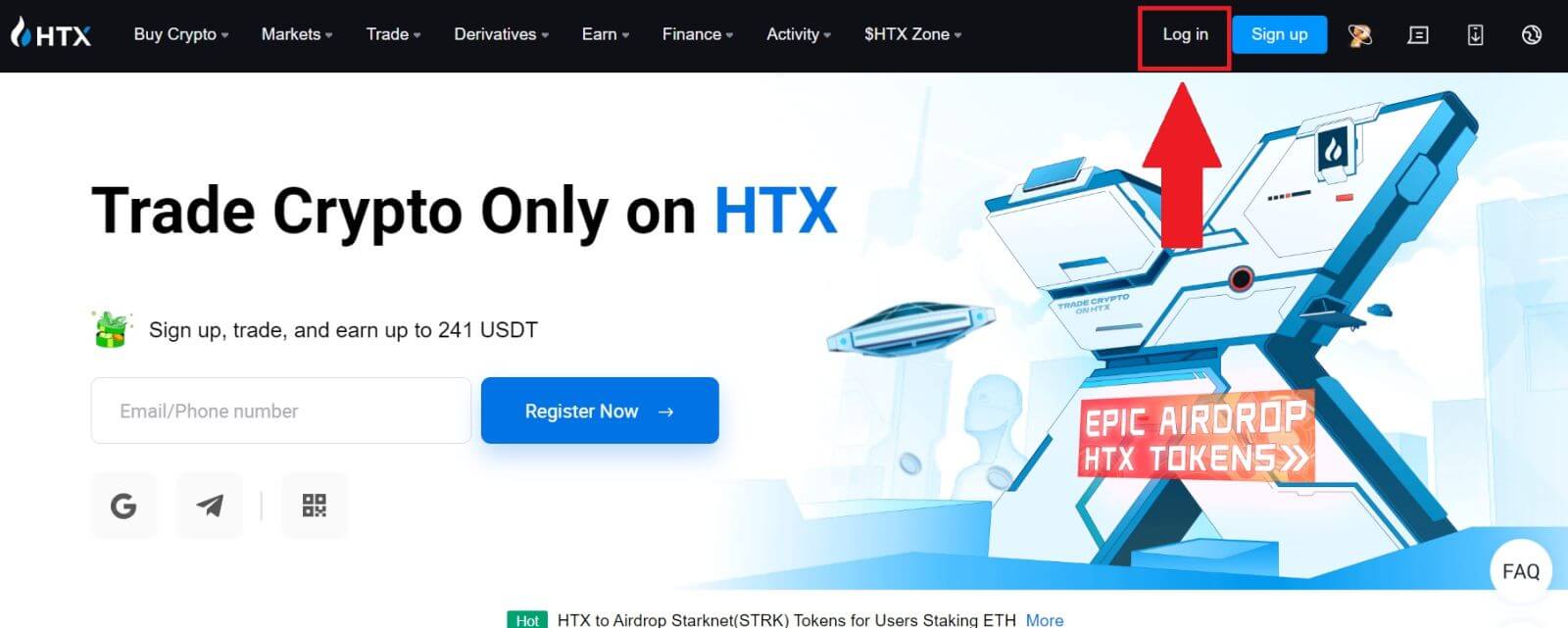
2. A la pàgina d'inici de sessió, trobareu diverses opcions d'inici de sessió. Busqueu i seleccioneu el botó [Google] .
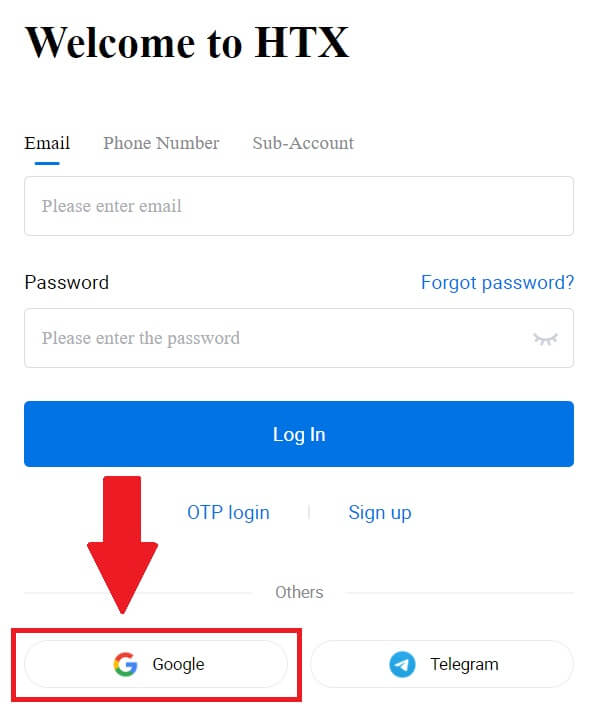 3. Apareixerà una nova finestra o finestra emergent, introduïu el compte de Google al qual voleu iniciar sessió i feu clic a [Següent].
3. Apareixerà una nova finestra o finestra emergent, introduïu el compte de Google al qual voleu iniciar sessió i feu clic a [Següent].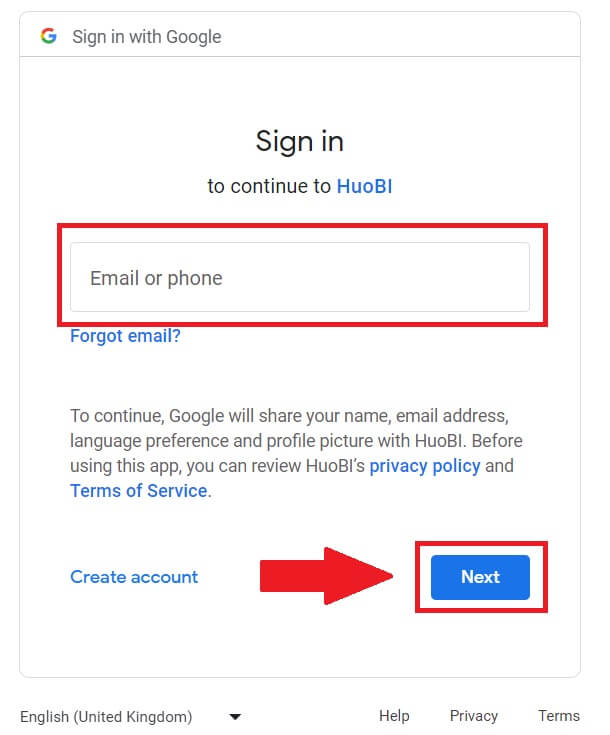
4. Introduïu la vostra contrasenya i feu clic a [Següent].
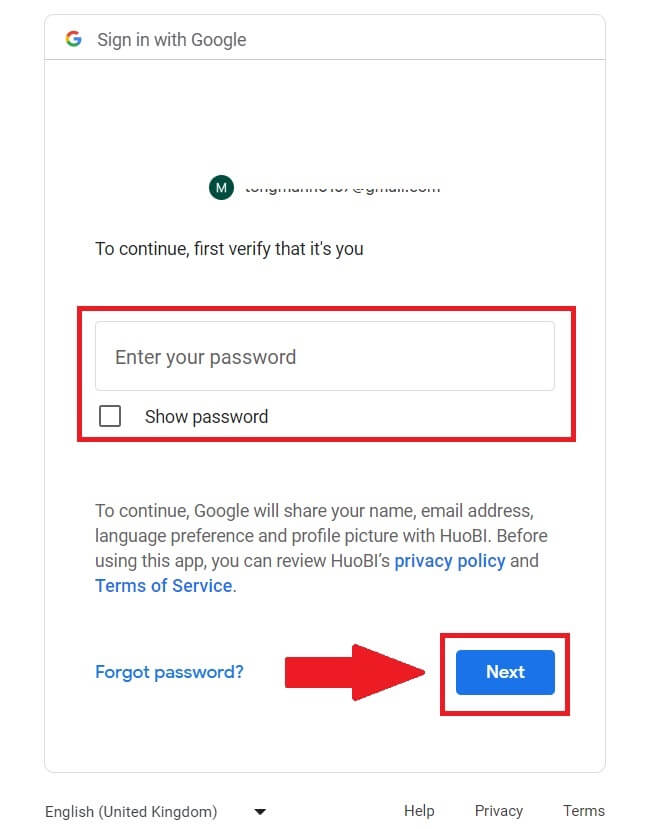
5. Se us dirigirà a la pàgina d'enllaç, feu clic a [Enllaçar un compte sortint].
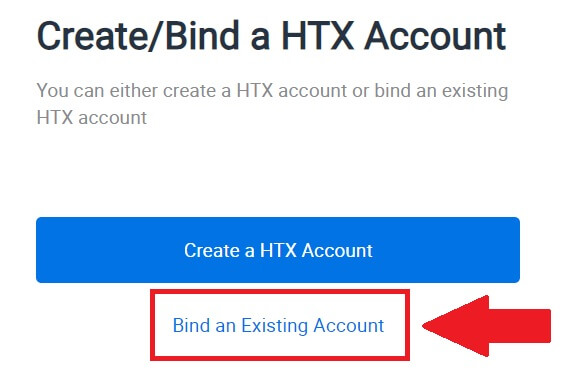
6. Seleccioneu i introduïu el vostre correu electrònic / número de telèfon i feu clic a [Següent] .
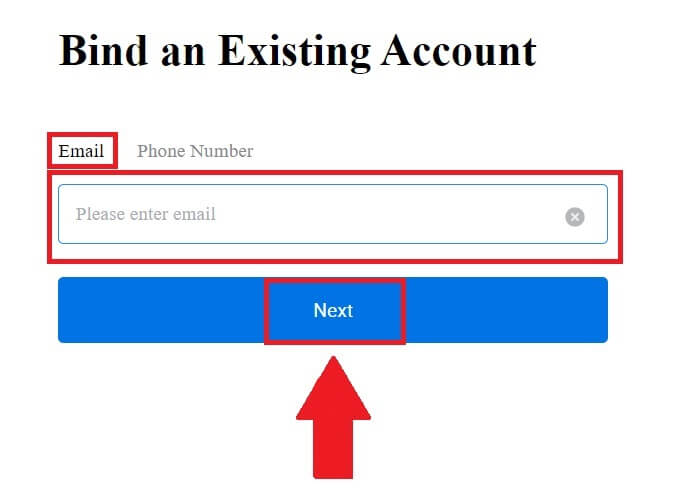
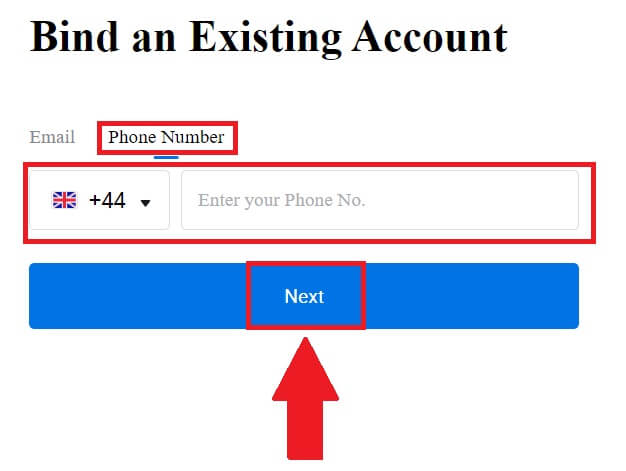
7. Rebràs un codi de verificació de 6 dígits al teu correu electrònic o número de telèfon. Introduïu el codi i feu clic a [Confirmar].
Si no heu rebut cap codi de verificació, feu clic a [Torna a enviar] .
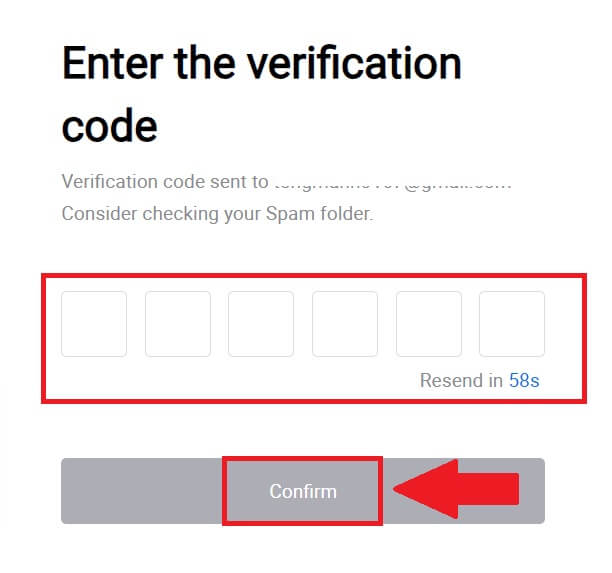
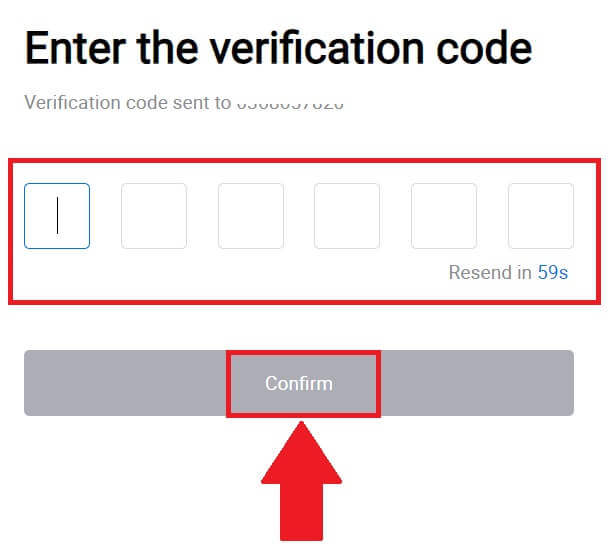 8. Introduïu la vostra contrasenya i feu clic a [Confirmar].
8. Introduïu la vostra contrasenya i feu clic a [Confirmar].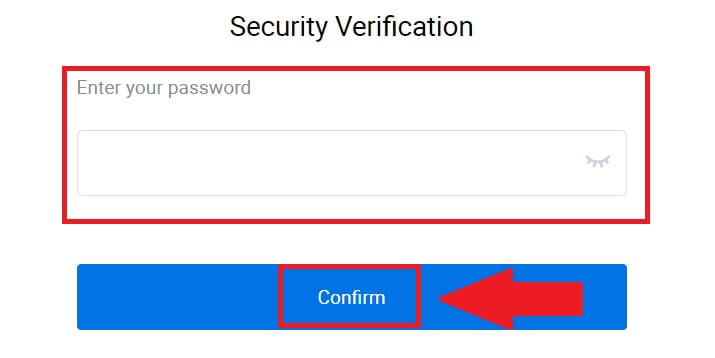
9. Després d'introduir la contrasenya correcta, podeu utilitzar correctament el vostre compte HTX per operar. 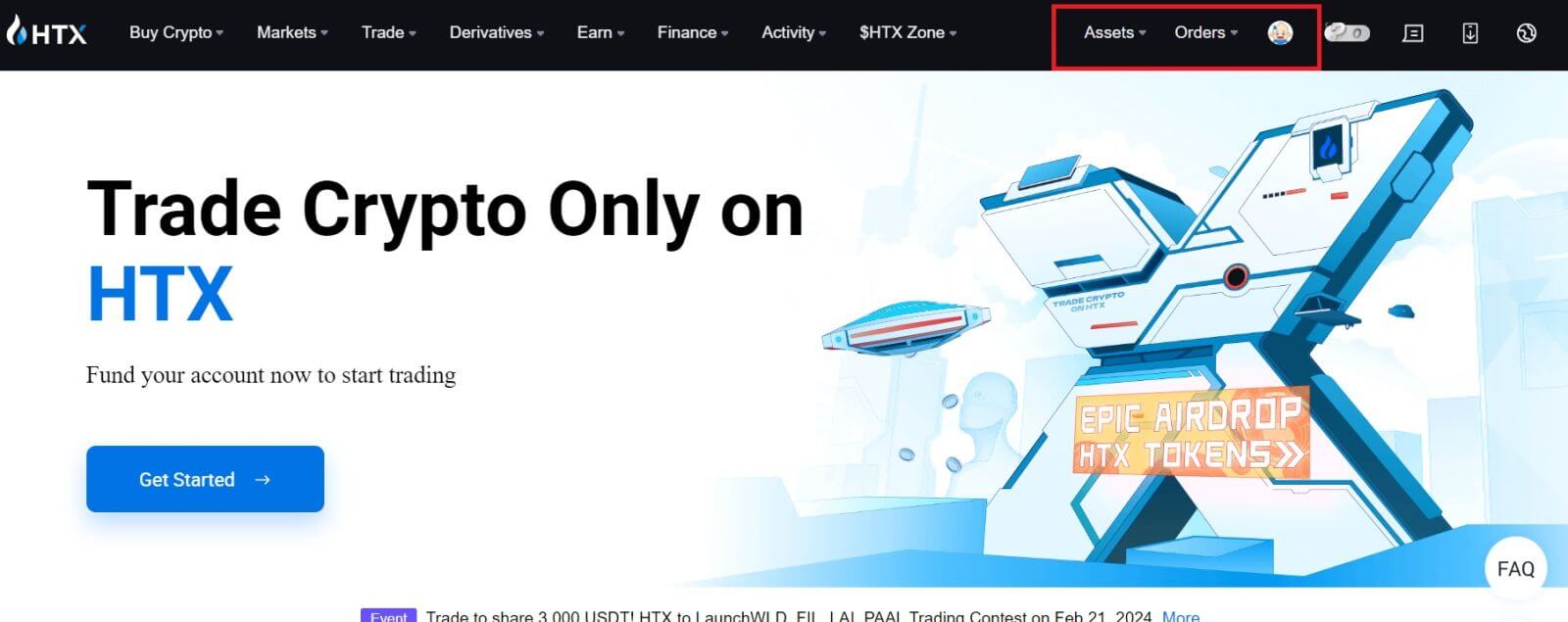
Com iniciar sessió a HTX amb el compte de Telegram
1. Aneu al lloc web de HTX i feu clic a [Iniciar sessió].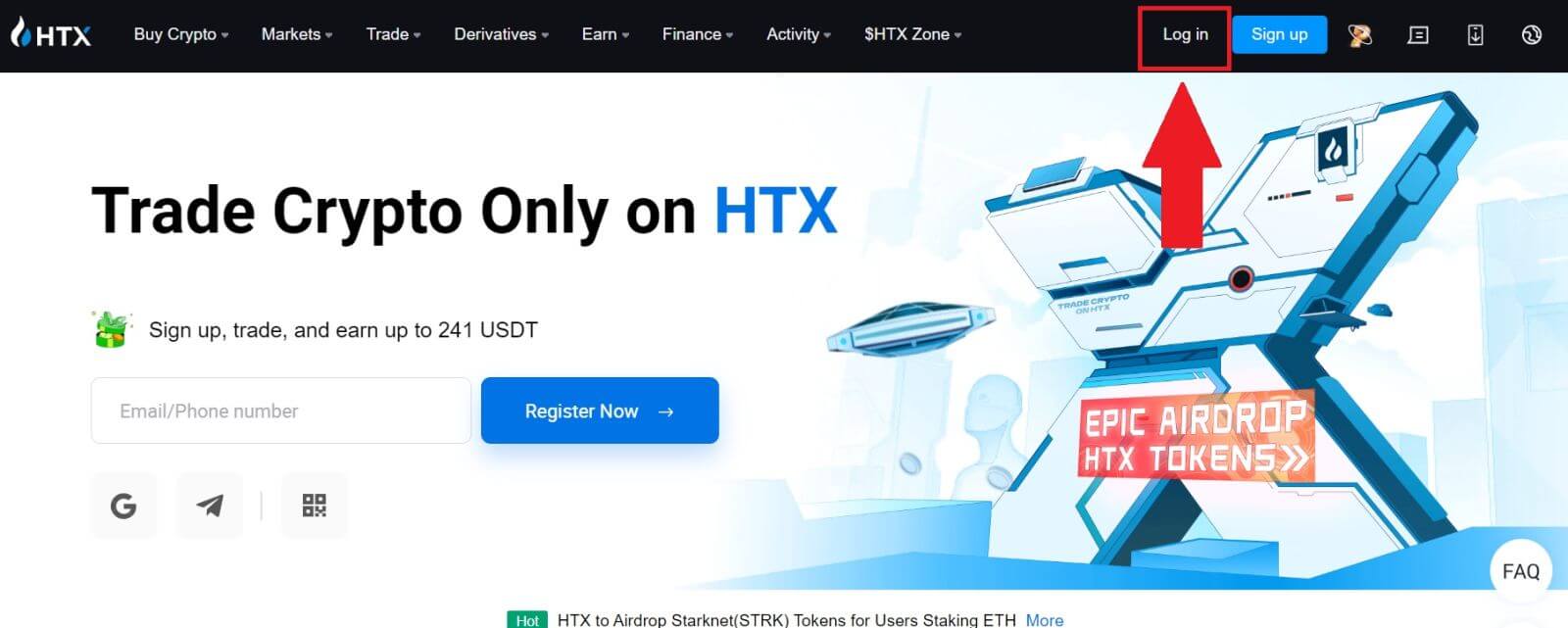
2. A la pàgina d'inici de sessió, trobareu diverses opcions d'inici de sessió. Busqueu i seleccioneu el botó [Telegrama] . 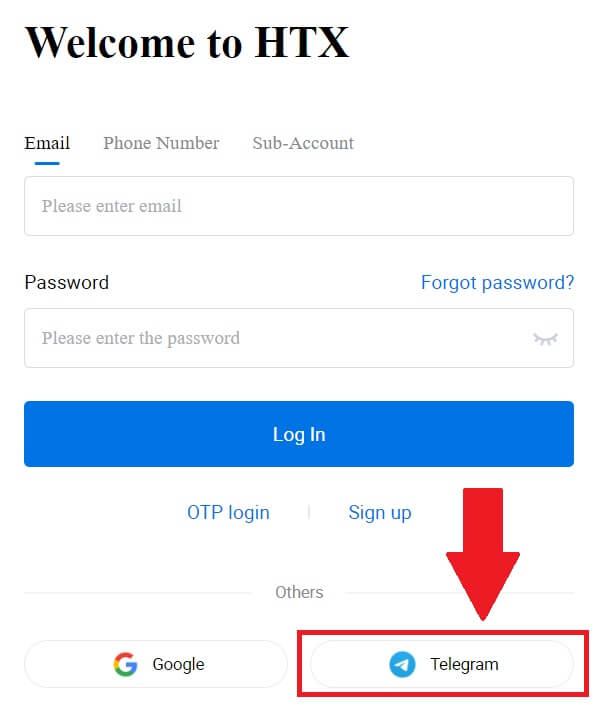 3. Apareixerà una finestra emergent. Introduïu el vostre número de telèfon per iniciar sessió a HTX i feu clic a [SEGUENT].
3. Apareixerà una finestra emergent. Introduïu el vostre número de telèfon per iniciar sessió a HTX i feu clic a [SEGUENT].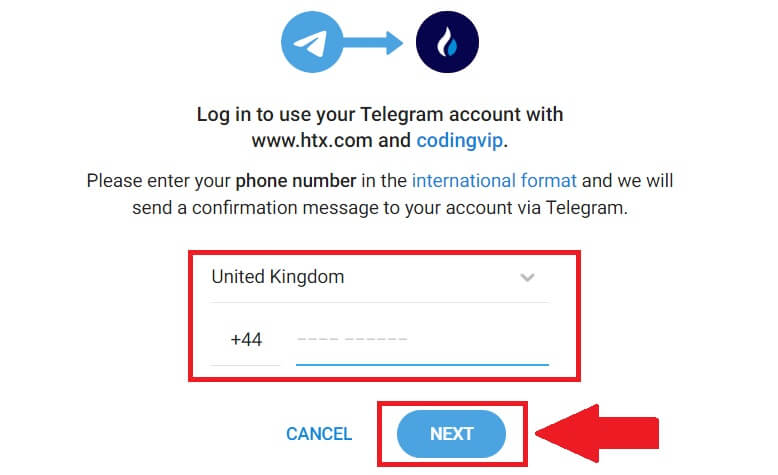
4. Rebràs la sol·licitud a l'aplicació de Telegram. Confirmeu aquesta sol·licitud. 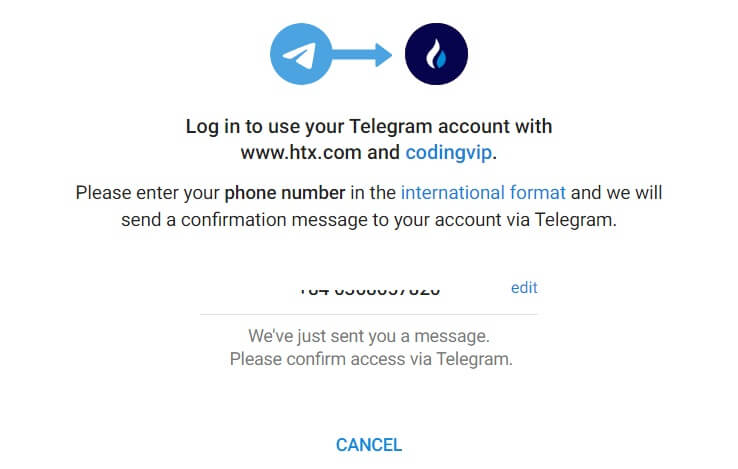
5. Feu clic a [ACCEPT] per continuar registrant-vos a HTX mitjançant una credencial de Telegram.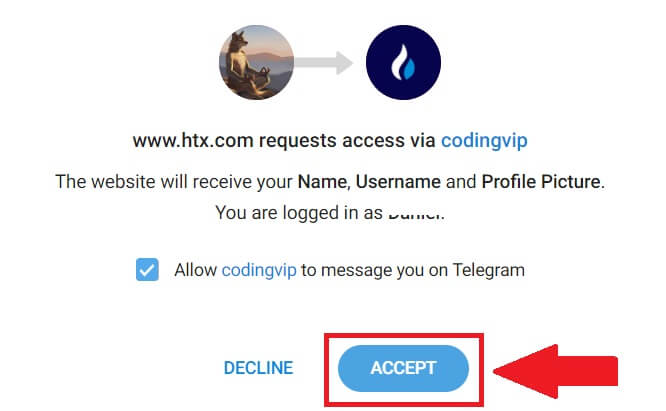
6. Se us dirigirà a la pàgina d'enllaç, feu clic a [Enllaçar un compte sortint].
7. Seleccioneu i introduïu el vostre correu electrònic / número de telèfon i feu clic a [Següent] . 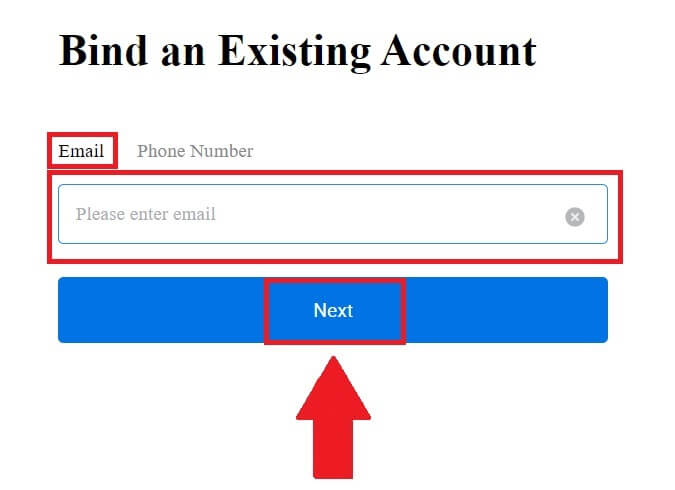
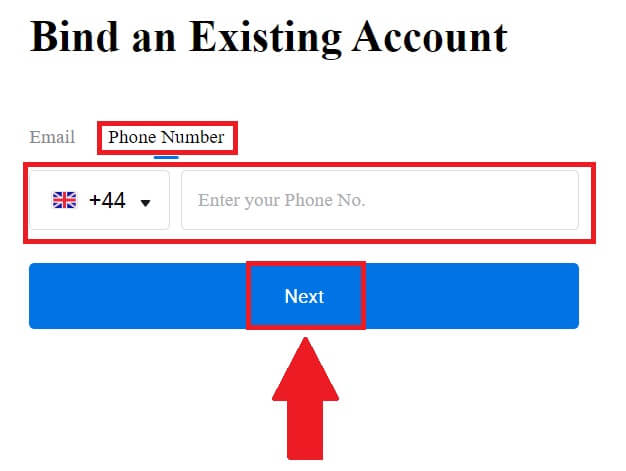
8. Rebràs un codi de verificació de 6 dígits al teu correu electrònic o número de telèfon. Introduïu el codi i feu clic a [Confirmar].
Si no heu rebut cap codi de verificació, feu clic a [Torna a enviar] . 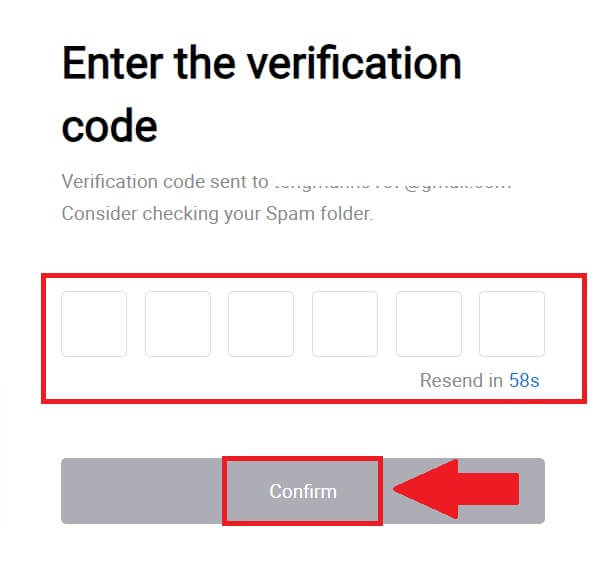
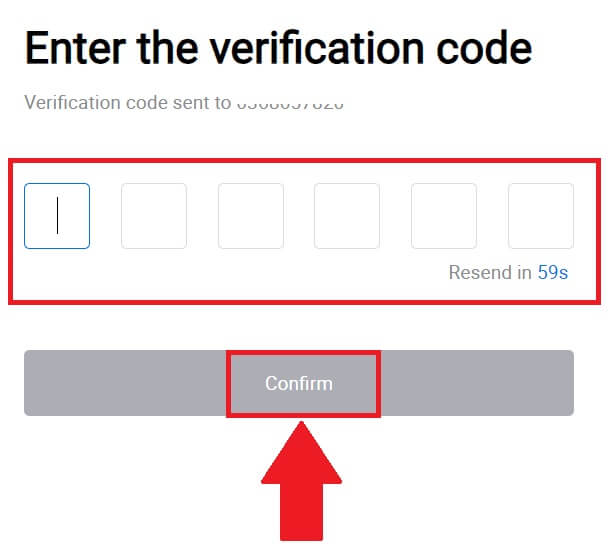 9. Introduïu la vostra contrasenya i feu clic a [Confirmar].
9. Introduïu la vostra contrasenya i feu clic a [Confirmar].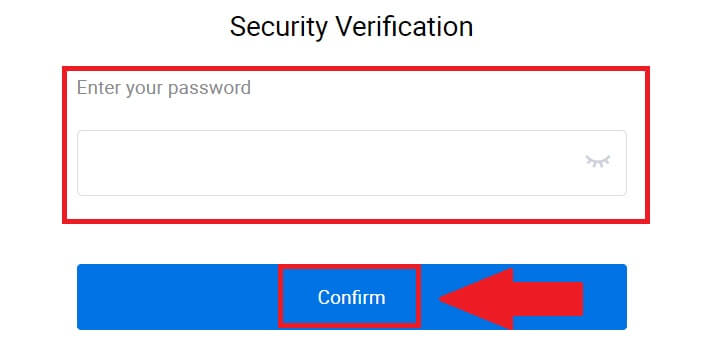
10. Després d'introduir la contrasenya correcta, podeu utilitzar correctament el vostre compte HTX per operar. 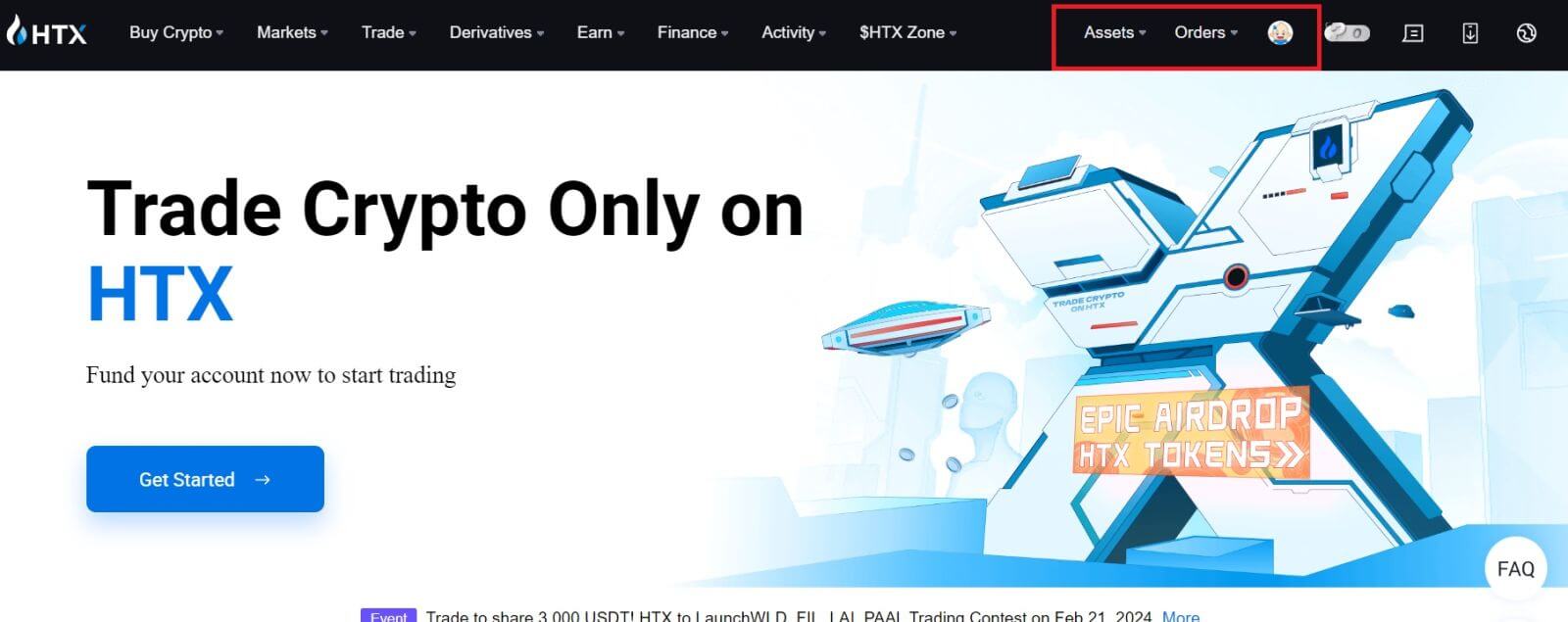
Com iniciar sessió a l'aplicació HTX
1. Heu d'instal·lar l'aplicació HTX des de Google Play Store o App Store per iniciar sessió al compte HTX per operar.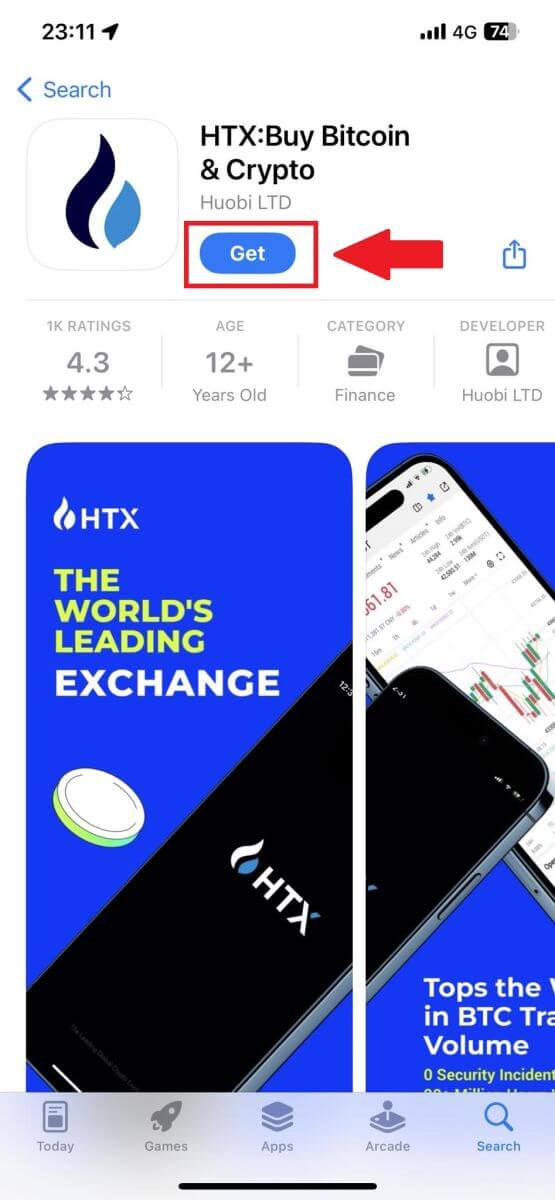
2. Obriu l'aplicació HTX i toqueu [Iniciar sessió/Registrar-se] .
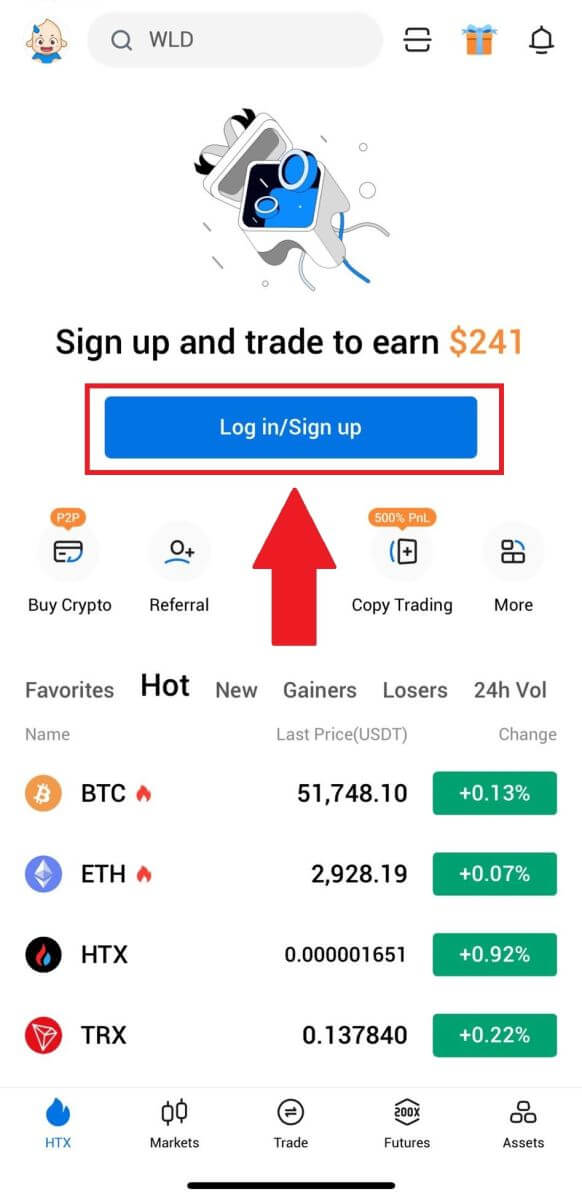
3. Introduïu la vostra adreça de correu electrònic o número de telèfon registrat i toqueu [Següent].
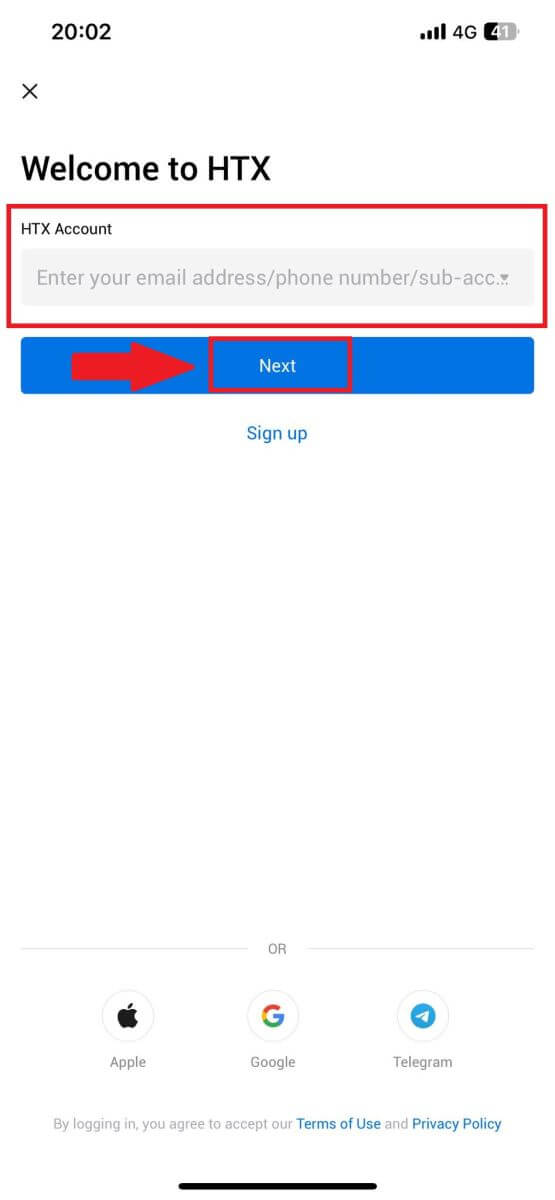
4. Introduïu la vostra contrasenya segura i toqueu [Següent].
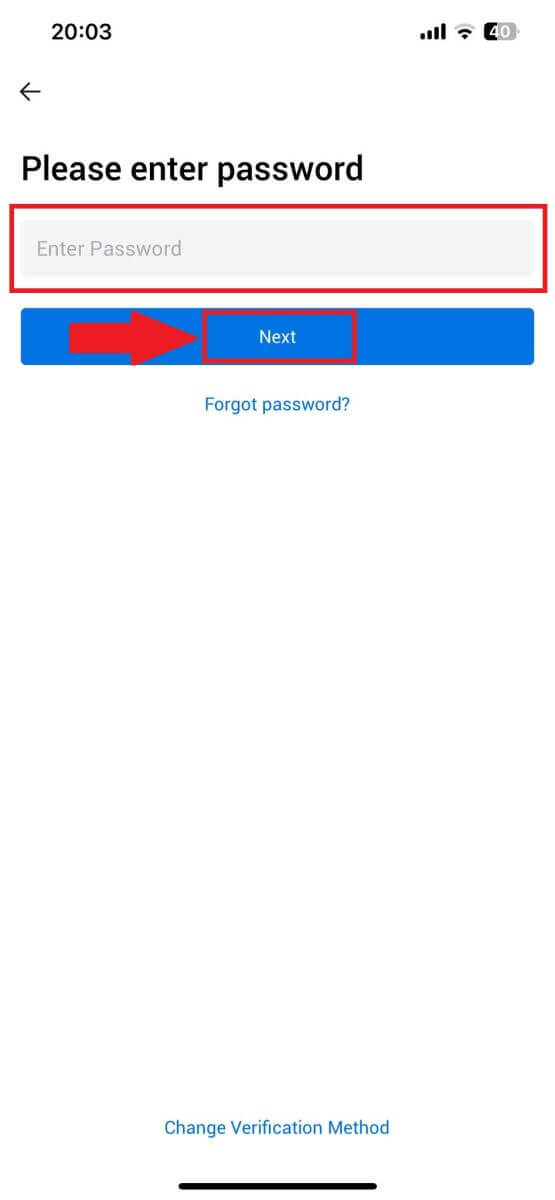
5. Toqueu [Enviar] per obtenir i introduir el vostre codi de verificació. Després d'això, toqueu [Confirmar] per continuar.
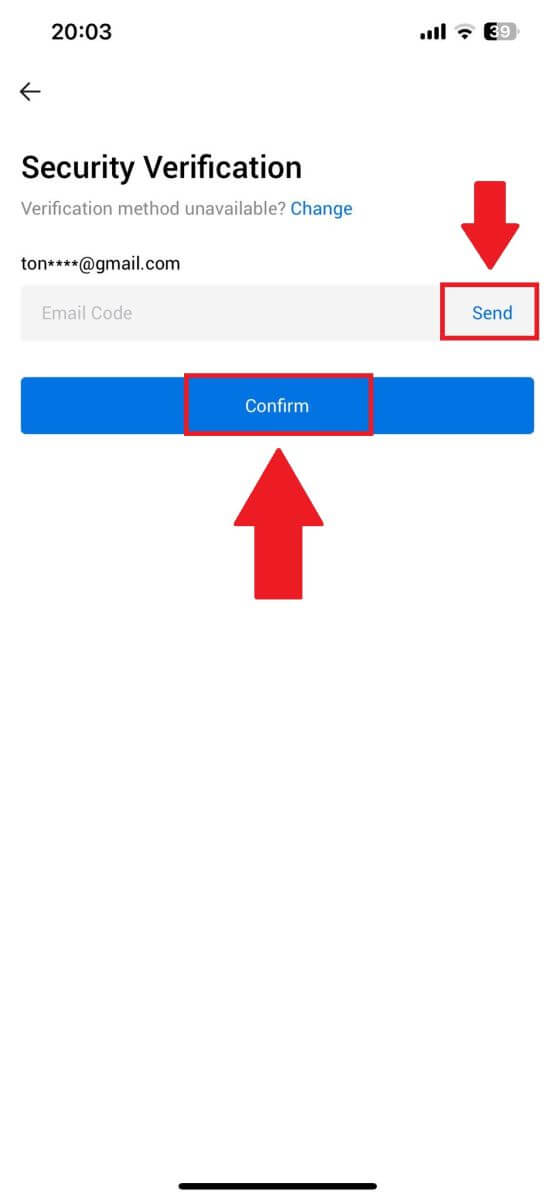
6. Un cop inicieu sessió correctament, obtindreu accés al vostre compte HTX mitjançant l'aplicació. Podreu veure la vostra cartera, operar amb criptomonedes, comprovar saldos i accedir a diverses funcions que ofereix la plataforma.
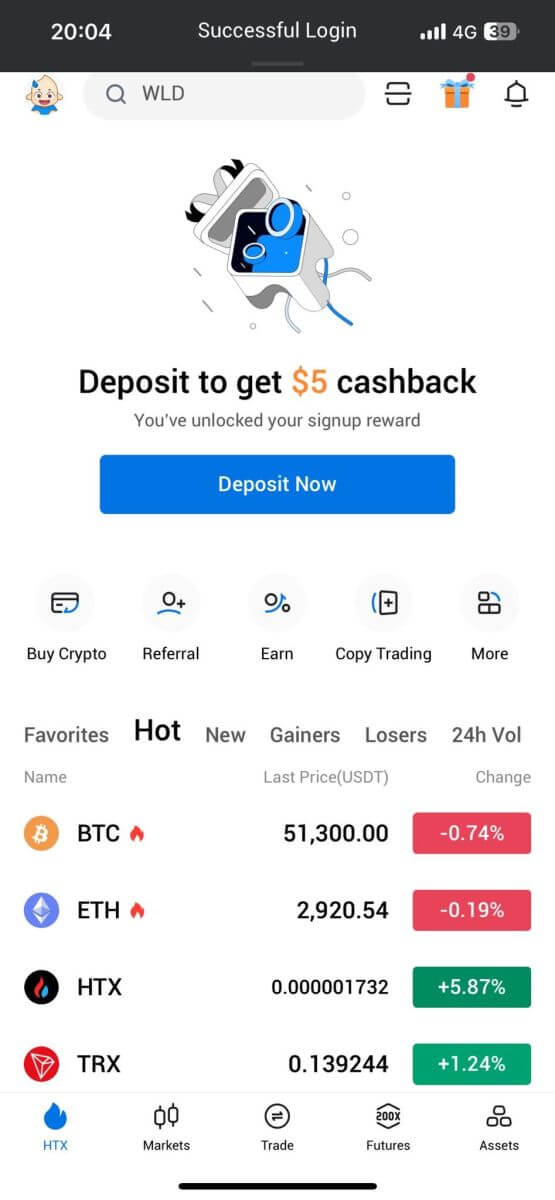
O podeu iniciar sessió a l'aplicació HTX mitjançant altres mètodes.
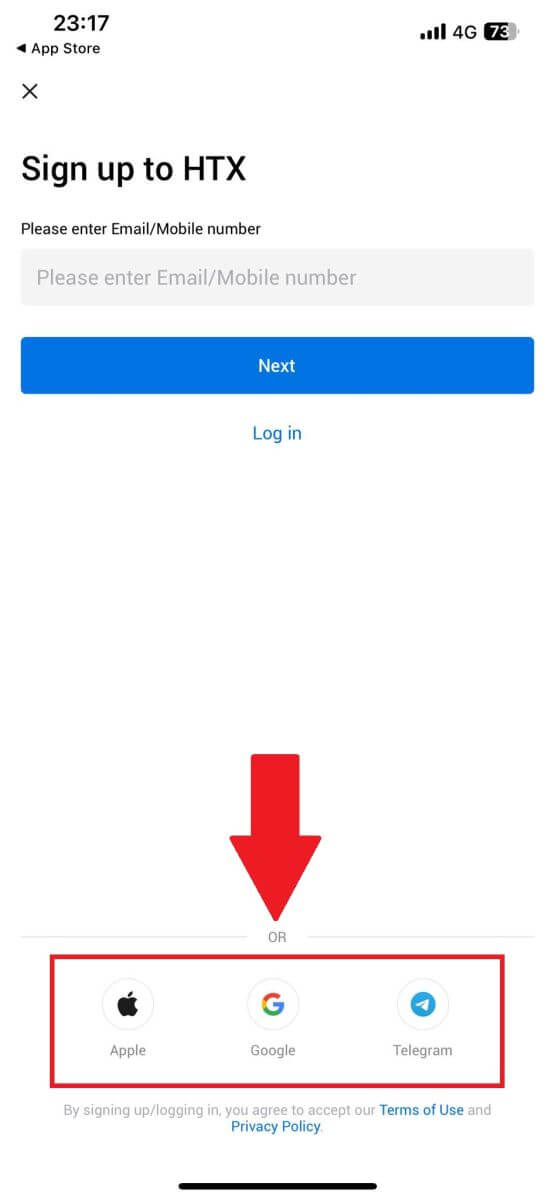
He oblidat la meva contrasenya del compte HTX
Podeu restablir la contrasenya del vostre compte al lloc web o a l'aplicació HTX. Tingueu en compte que, per motius de seguretat, les retirades del vostre compte se suspendran durant 24 hores després de restablir la contrasenya.1. Aneu al lloc web de HTX i feu clic a [Iniciar sessió].
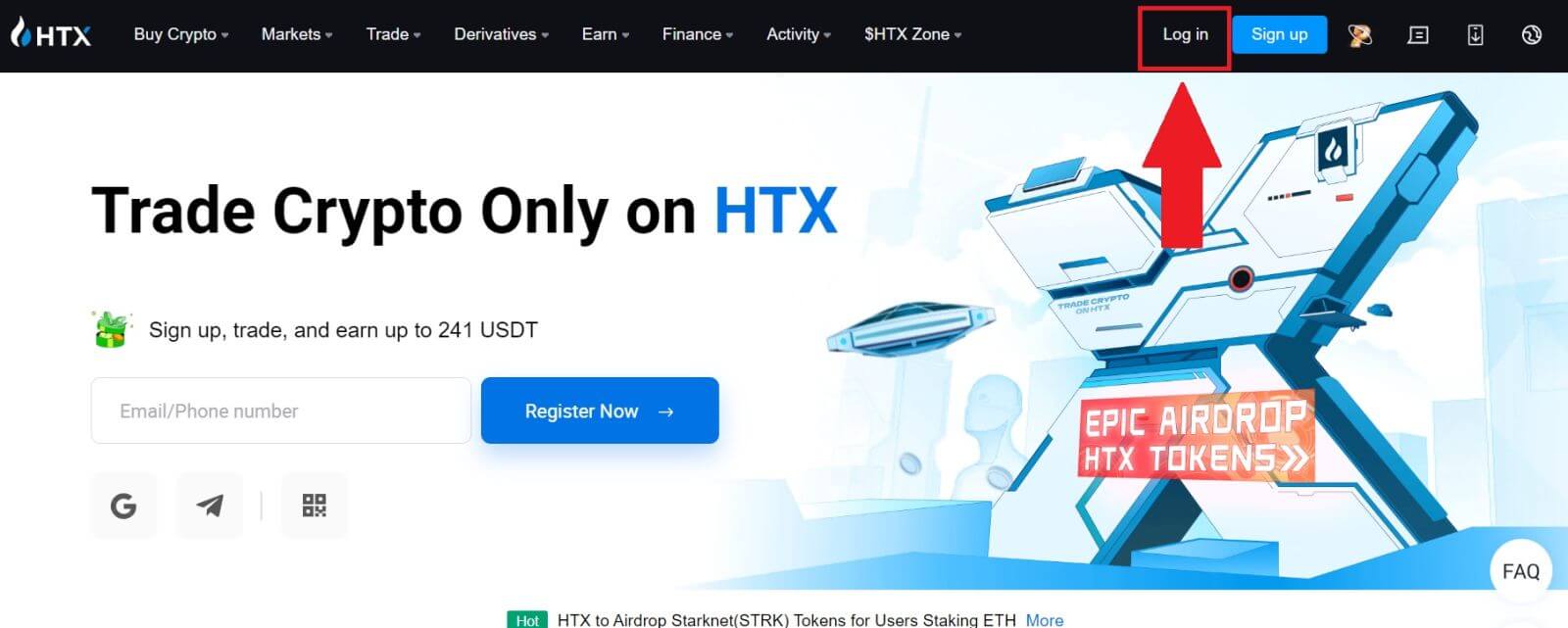
2. A la pàgina d'inici de sessió, feu clic a [Heu oblidat la contrasenya?].
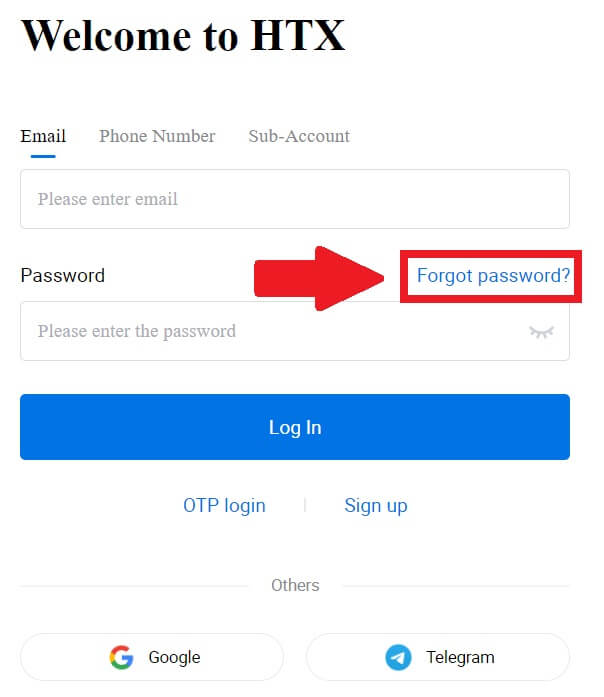
3. Introduïu el correu electrònic o el número de telèfon que voleu restablir i feu clic a [Envia].
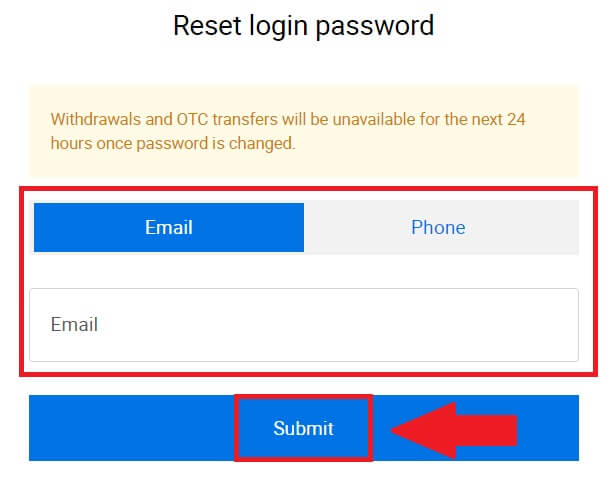
4. Feu clic per verificar i completar el trencaclosques per continuar.
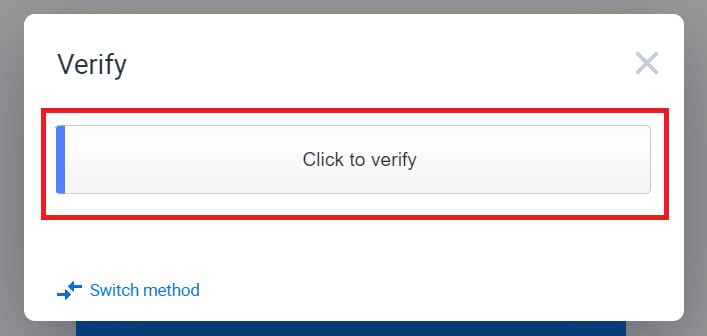
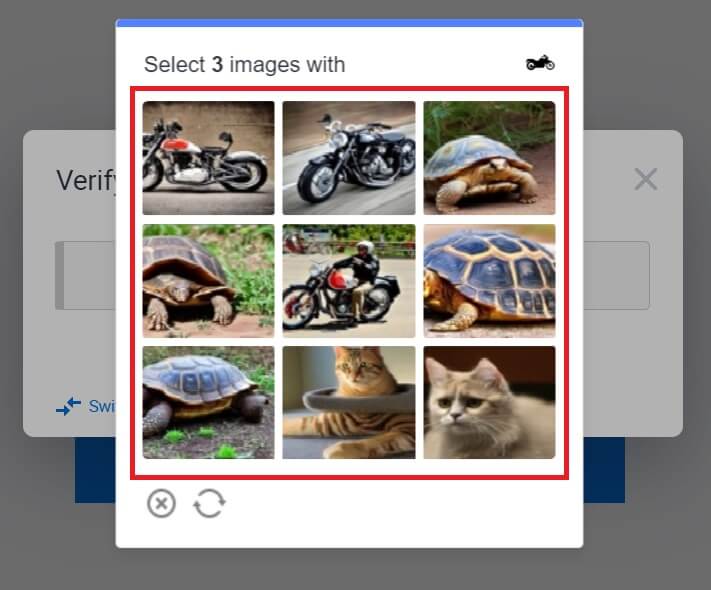 5. Introduïu el vostre codi de verificació de correu electrònic fent clic a [Feu clic per enviar] i ompliu el vostre codi de Google Authenticator i, a continuació, feu clic a [Confirmar] .
5. Introduïu el vostre codi de verificació de correu electrònic fent clic a [Feu clic per enviar] i ompliu el vostre codi de Google Authenticator i, a continuació, feu clic a [Confirmar] . 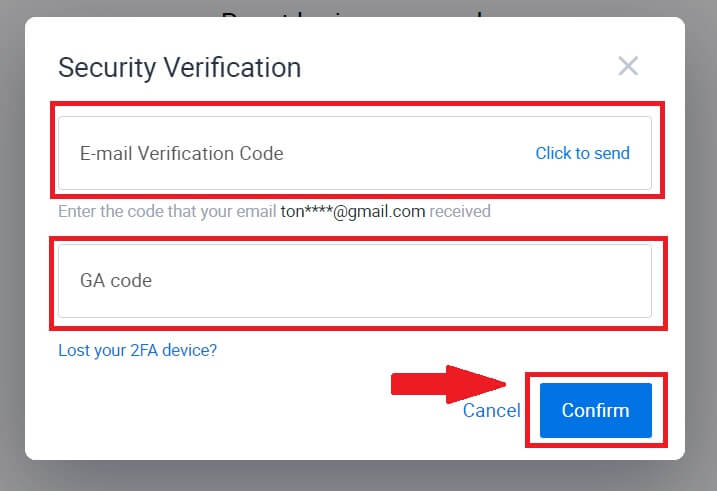
6. Introduïu i confirmeu la vostra nova contrasenya i feu clic a [Envia].
Després d'això, heu canviat correctament la contrasenya del vostre compte. Si us plau, utilitzeu la nova contrasenya per iniciar sessió al vostre compte.
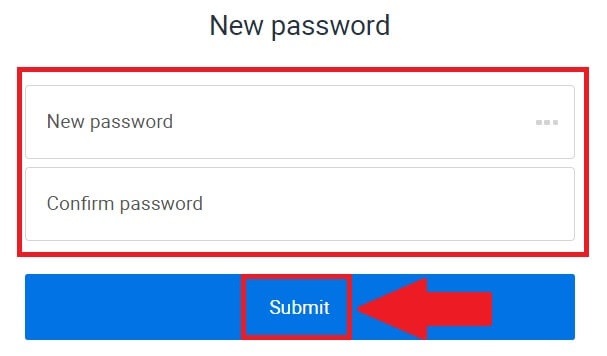
Si utilitzeu l'aplicació, feu clic a [Heu oblidat la contrasenya?] com a continuació.
1. Obriu l'aplicació HTX i toqueu [Iniciar sessió/Registrar-se] .
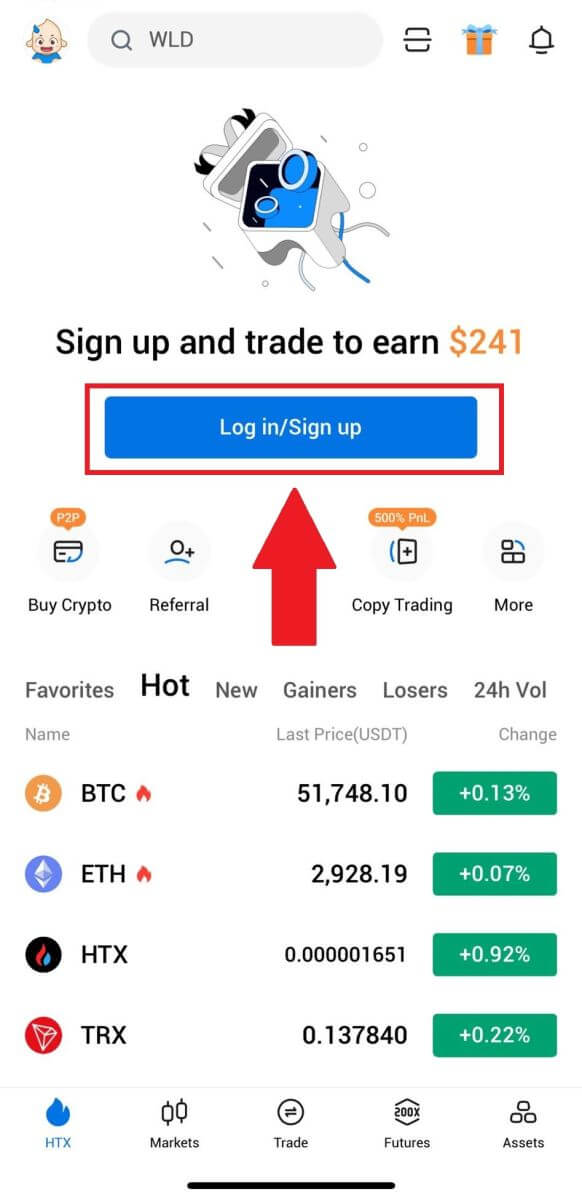
2. Introduïu la vostra adreça de correu electrònic o número de telèfon registrat i toqueu [Següent].
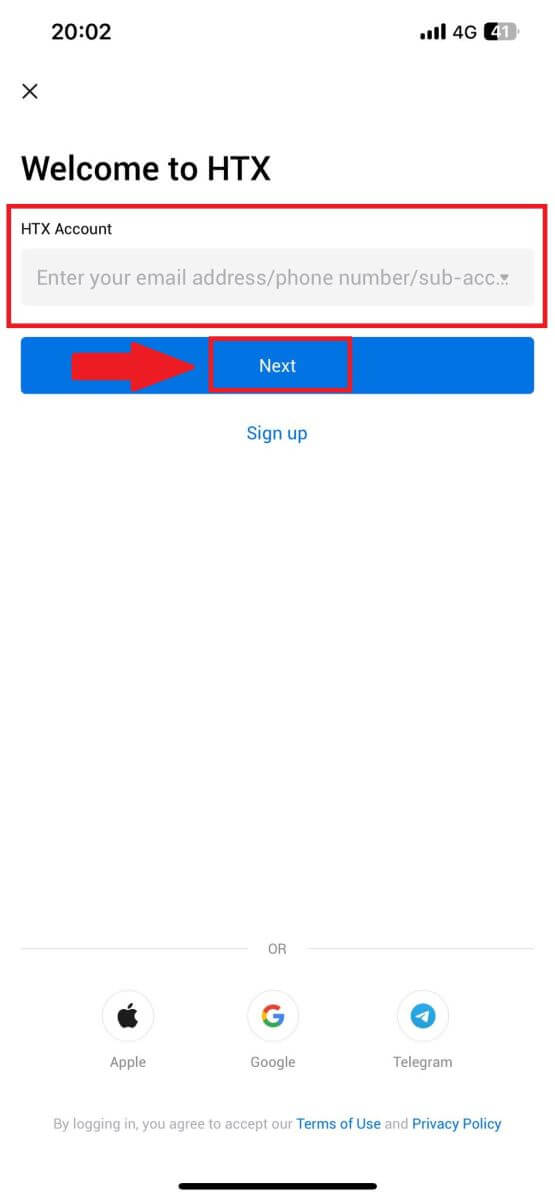
3. A la pàgina d'introducció de contrasenya, toqueu [Heu oblidat la contrasenya?].
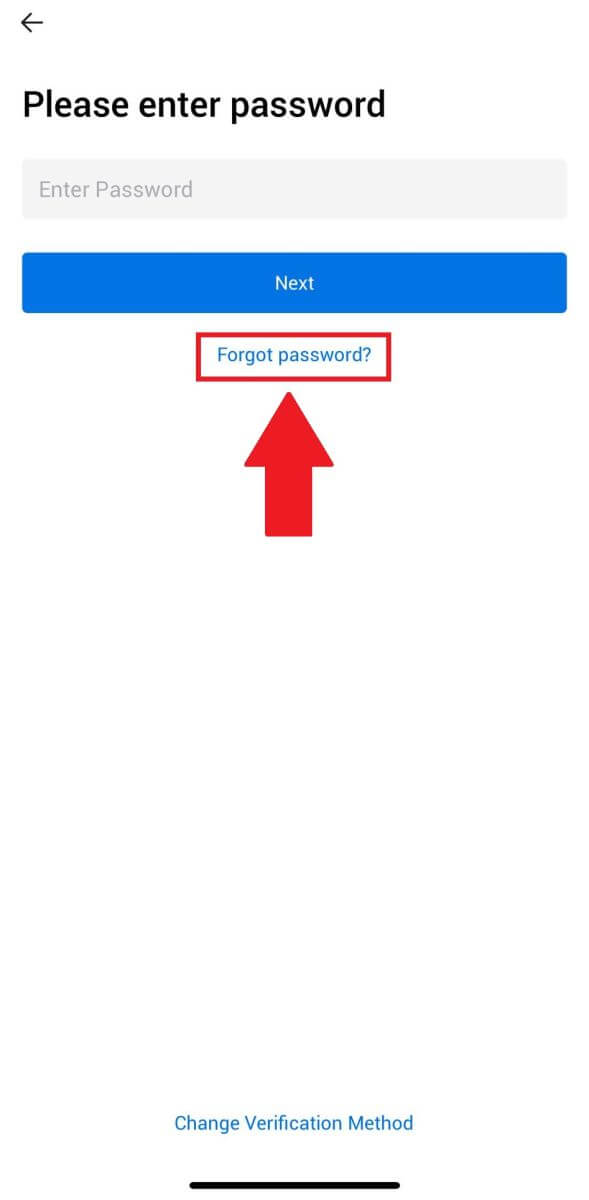
4. Introduïu el vostre correu electrònic o número de telèfon i toqueu [Envia el codi de verificació].
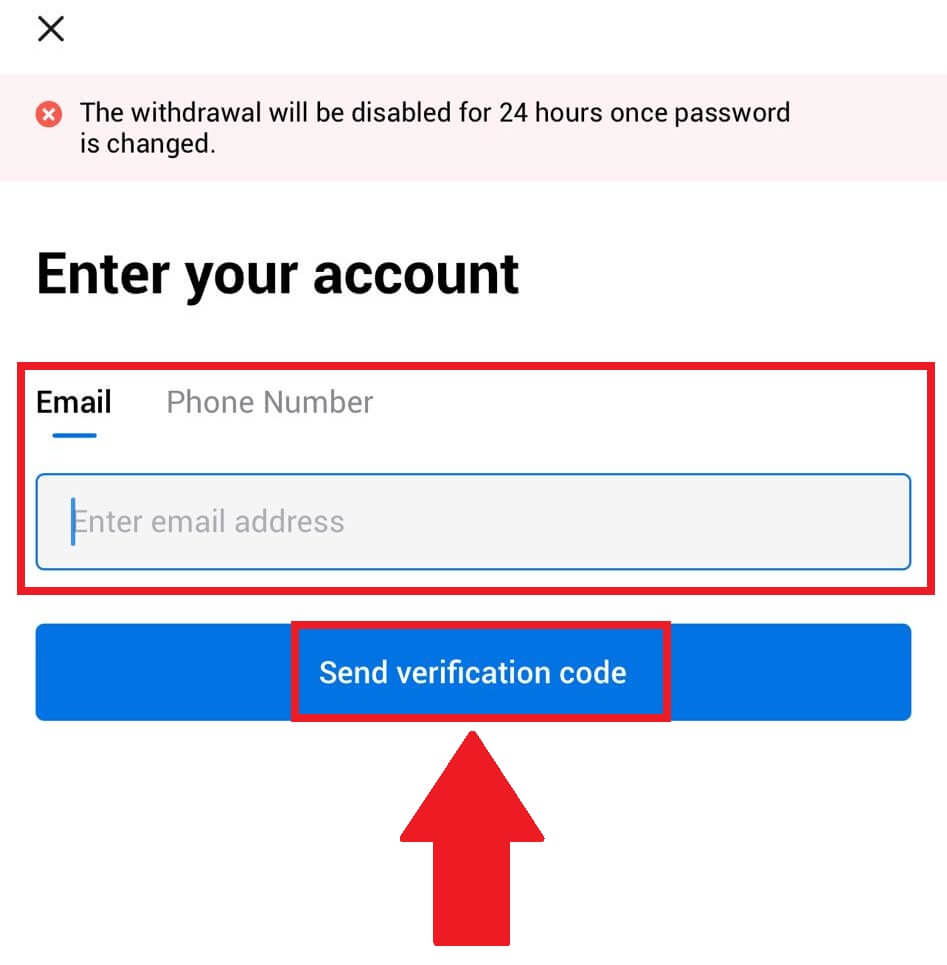
5. Introduïu el codi de verificació de 6 dígits que s'ha enviat al vostre correu electrònic o número de telèfon per continuar.
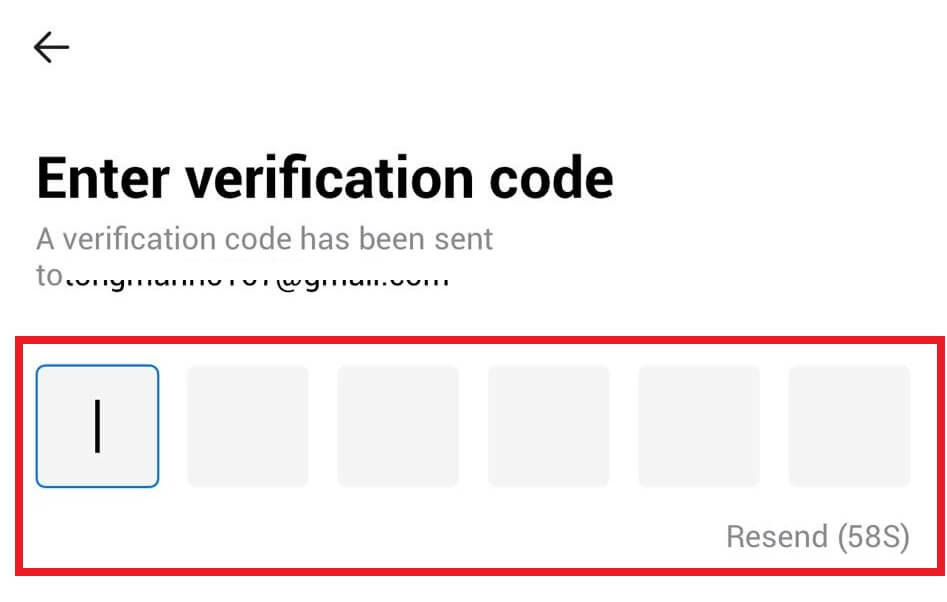
6. Introduïu el vostre codi de Google Authenticator i, a continuació, toqueu [Confirmar].
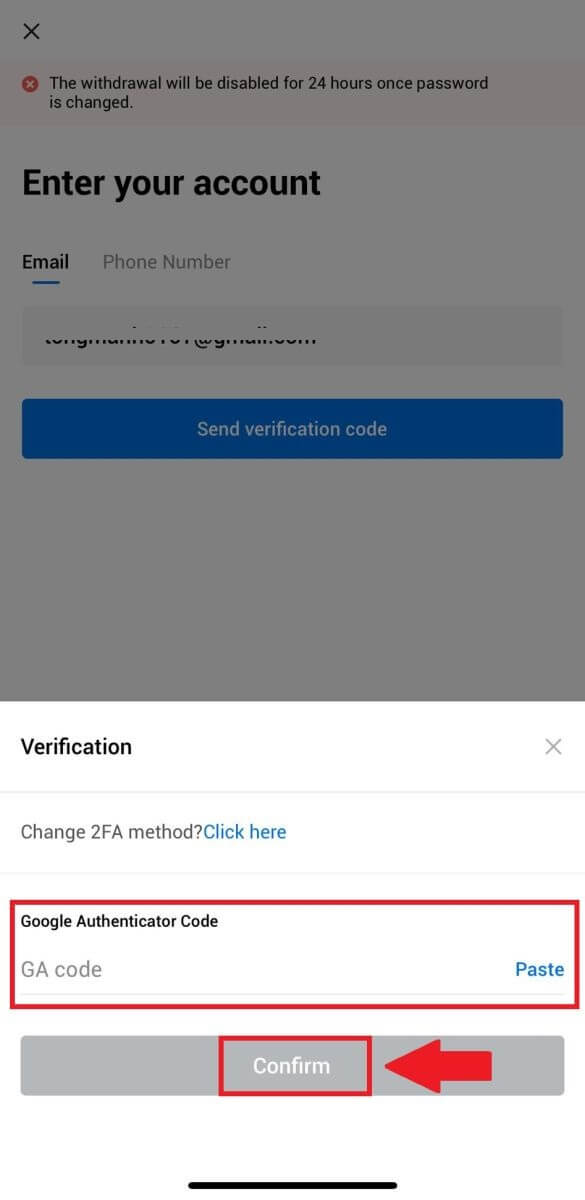
7. Introduïu i confirmeu la vostra nova contrasenya i, a continuació, toqueu [Fet].
Després d'això, heu canviat correctament la contrasenya del vostre compte. Si us plau, utilitzeu la nova contrasenya per iniciar sessió al vostre compte.
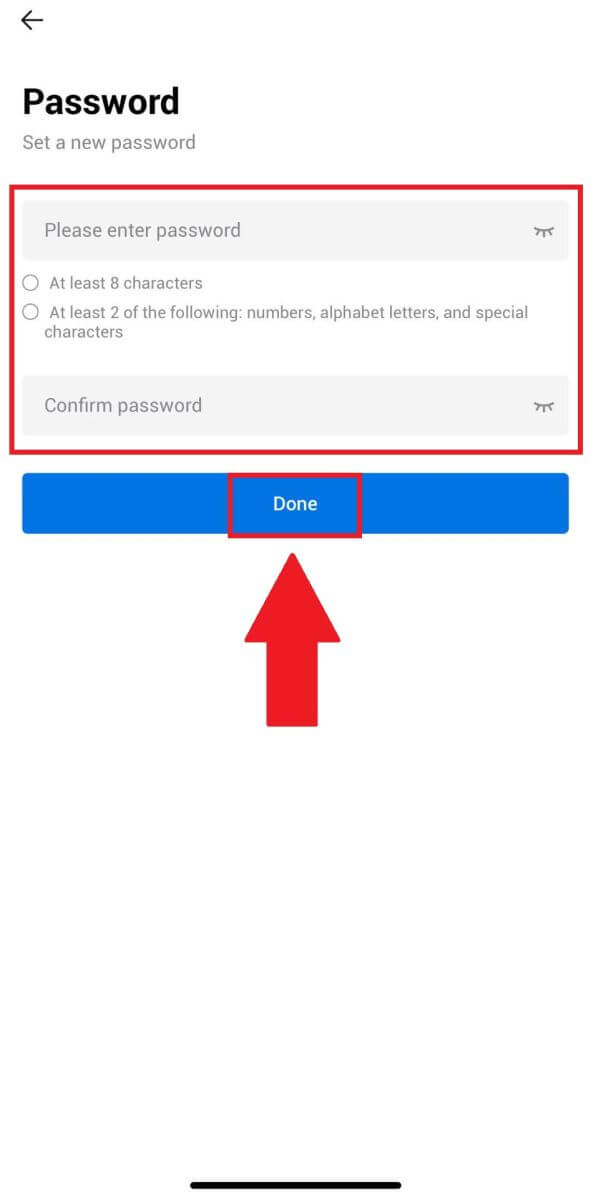
Preguntes freqüents (FAQ)
Què és l'autenticació de dos factors?
L'autenticació de dos factors (2FA) és una capa de seguretat addicional per a la verificació del correu electrònic i la contrasenya del vostre compte. Amb 2FA habilitat, haureu de proporcionar el codi 2FA quan realitzeu determinades accions a la plataforma HTX.
Com funciona TOTP?
HTX utilitza una contrasenya única basada en el temps (TOTP) per a l'autenticació de dos factors, que implica generar un codi temporal i únic de 6 dígits* que només és vàlid durant 30 segons. Haureu d'introduir aquest codi per dur a terme accions que afectin els vostres actius o informació personal a la plataforma.
*Si us plau, tingueu en compte que el codi només ha de constar de números.
Com enllaçar Google Authenticator (2FA)?
1. Aneu al lloc web de HTX i feu clic a la icona del perfil. 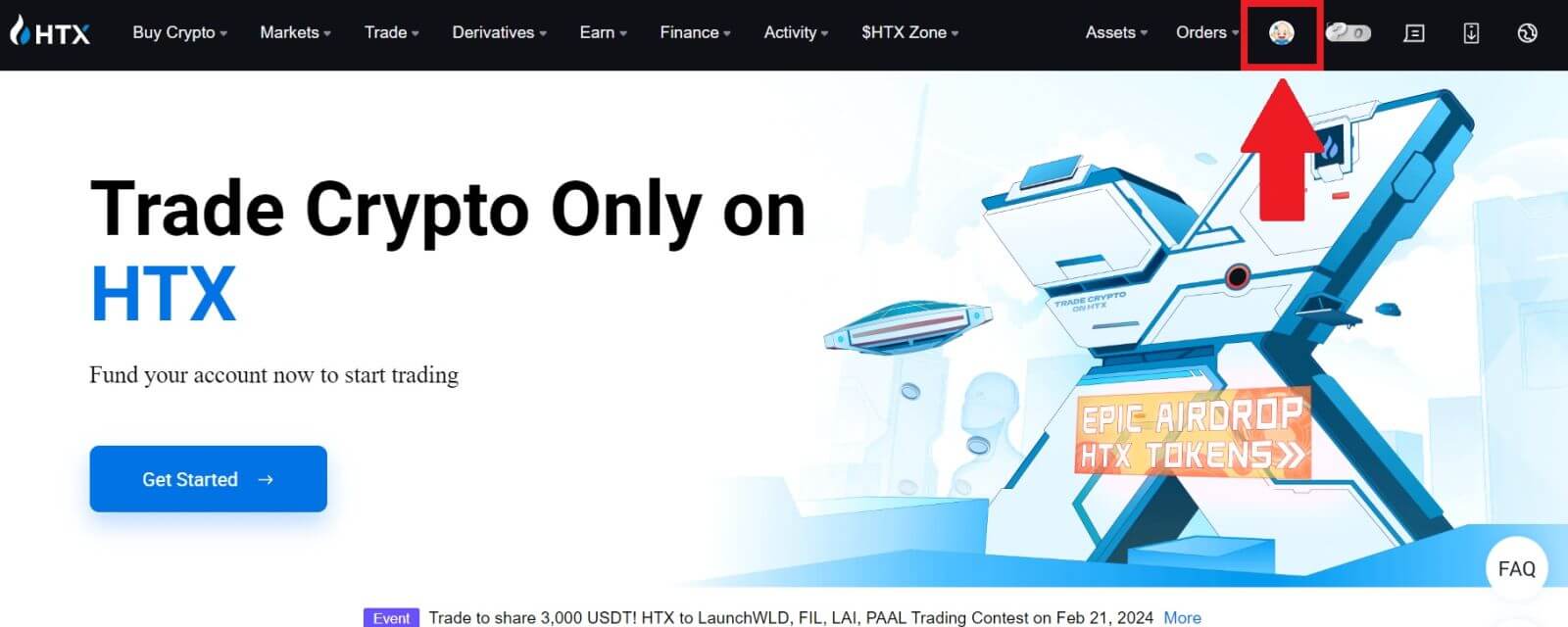
2. Desplaceu-vos cap avall fins a la secció Google Authenticator, feu clic a [Enllaç].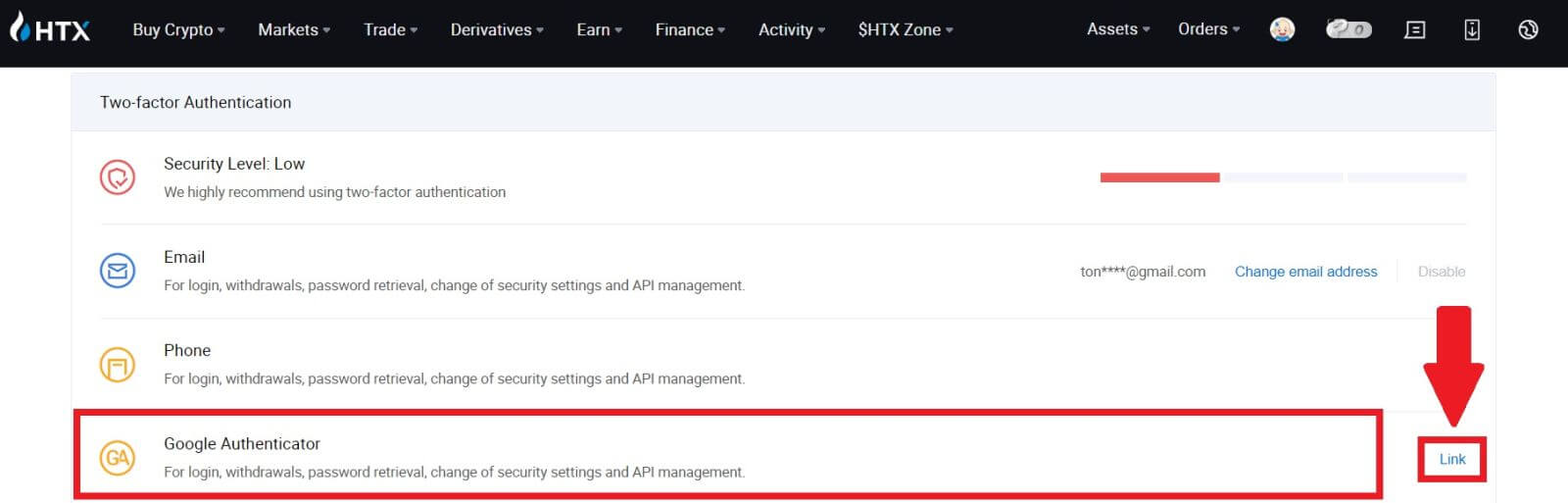
3. Heu de baixar l'aplicació Google Authenticator al vostre telèfon.
Apareixerà una finestra emergent amb la vostra clau de còpia de seguretat de Google Authenticator. Escaneja el codi QR amb la teva aplicació Google Authenticator. 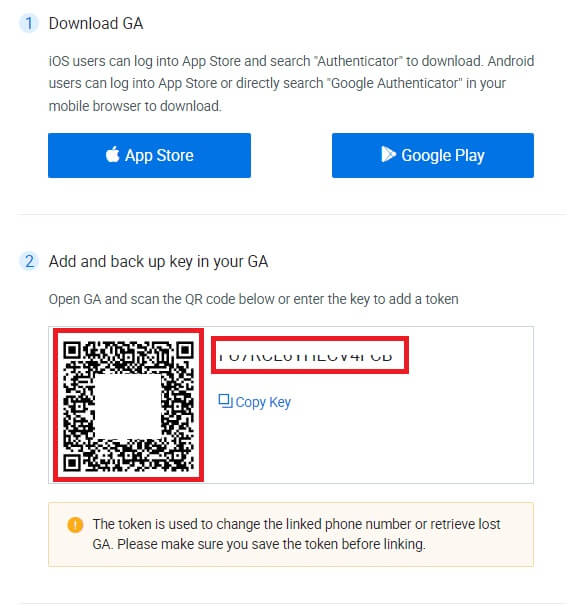
Com afegir el vostre compte HTX a l'aplicació Google Authenticator?
Obriu l'aplicació Google Authenticator. A la primera pàgina, seleccioneu [Afegeix un codi] i toqueu [Escaneja un codi QR] o [Introdueix una clau de configuració].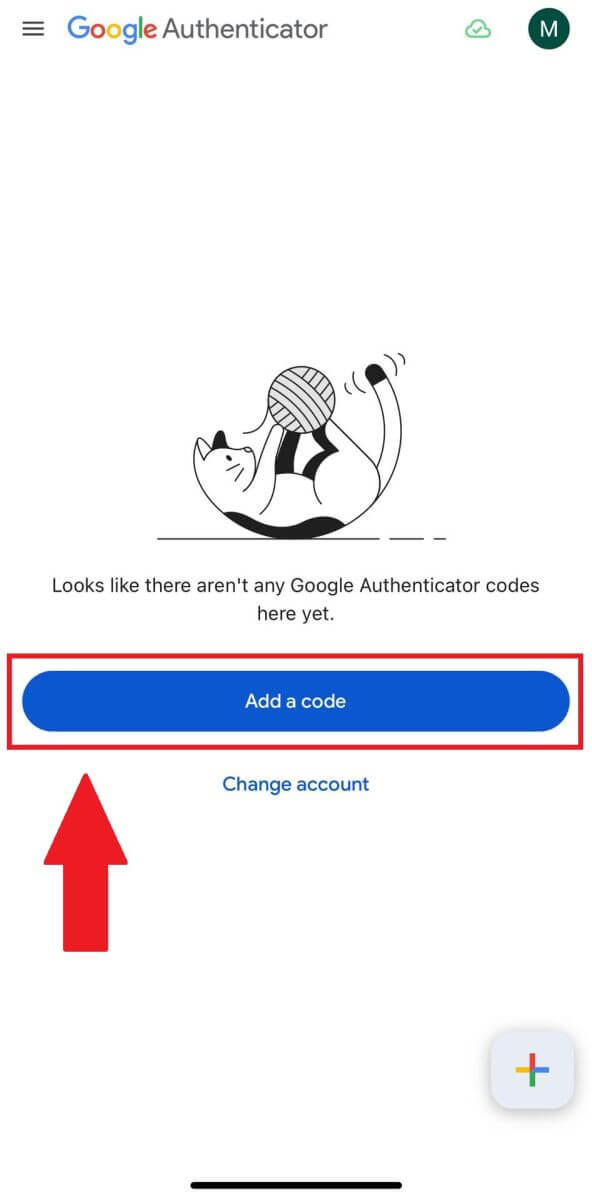
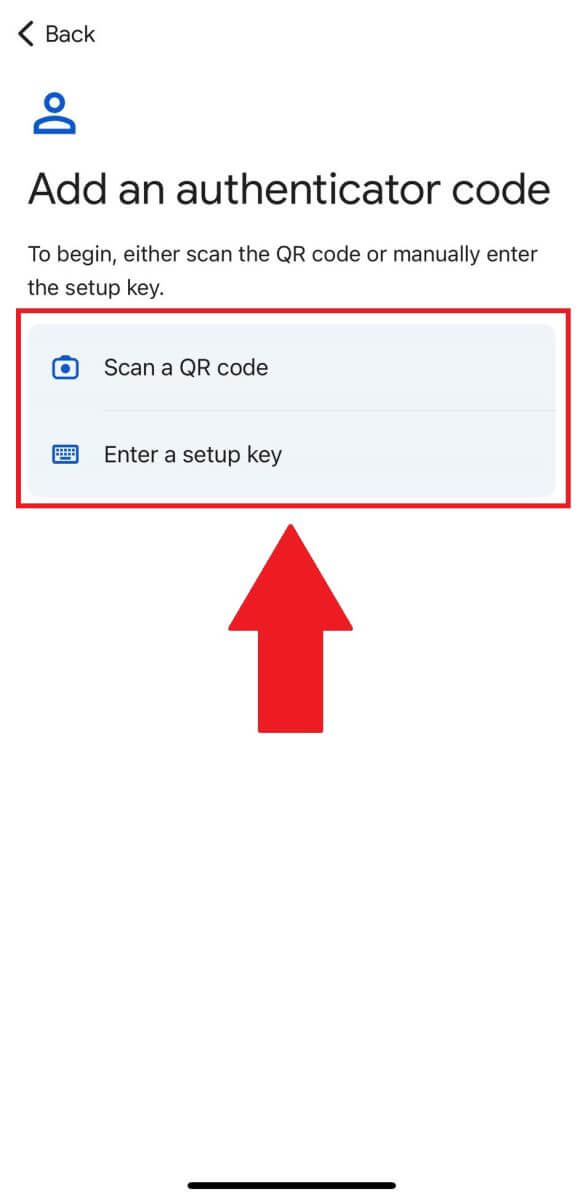
4. Després d'afegir correctament el vostre compte HTX a l'aplicació Google Authenticator, introduïu el vostre codi de 6 dígits de Google Authenticator (el codi GA canvia cada 30 segons) i feu clic a [Envia].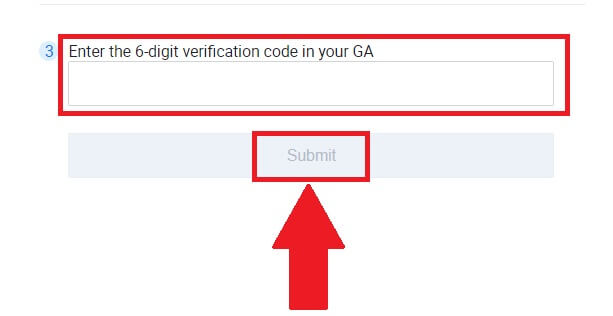
5. A continuació, introduïu el vostre codi de correu electrònic de verificació fent clic a [Obtén el codi de verificació] .
Després d'això, feu clic a [Confirmar] i heu activat correctament el vostre 2FA al vostre compte.